Ghost meningkat menjadi CMS open source yang populer. Ini ringan dan ramah pengembang. Dan ya, ini jauh lebih cepat daripada WordPress.
Kami menggunakan Ghost for Linux Handbook. Jika Anda juga menggunakannya, Anda mungkin mengalami ketidaknyamanan saat mengunggah ulang tema Anda setiap kali Anda mengubahnya.
Dengan GitHub Actions, Anda dapat membuat perubahan pada semua file tema langsung dari GitHub tanpa mengkhawatirkan langkah ekstra untuk mengunggah perubahan berulang kali.
Langkah-langkah untuk menerapkan tema Ghost dengan tindakan GitHub
Dalam tutorial ini, saya telah membahas setiap langkah secara detail. Bahkan jika Anda baru mengenal GitHub, seharusnya tidak ada masalah.
Saya telah menggunakan blog Ghost yang sama sekali baru untuk menunjukkan kepada Anda bagaimana melakukannya. Saya mulai dengan tema Casper default dan kemudian menunjukkan kepada Anda langkah-langkah untuk mengubahnya ke tema berbeda yang digunakan menggunakan Tindakan GitHub.
Prasyarat:
Anda memerlukan yang berikut ini:
- Akses admin ke blog hantu
- Akun GitHub
- Pengetahuan dasar tentang sintaks YAML dihargai tetapi tidak diperlukan
Langkah 1:Tambahkan integrasi khusus untuk GitHub Actions
Masuk ke panel admin Ghost Anda dari tempat Anda menghosting dan mengelola blog Anda. Biasanya namadomainbloganda.com/ghost.
Setelah Anda masuk, buka Integrasi bagian di bawah Pengaturan. Klik "Tambahkan integrasi khusus" di bagian bawah.
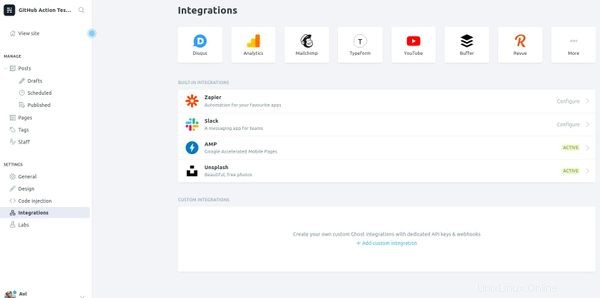
Ini akan membuka jendela pop-up sehingga Anda dapat memberikan detail yang diperlukan.
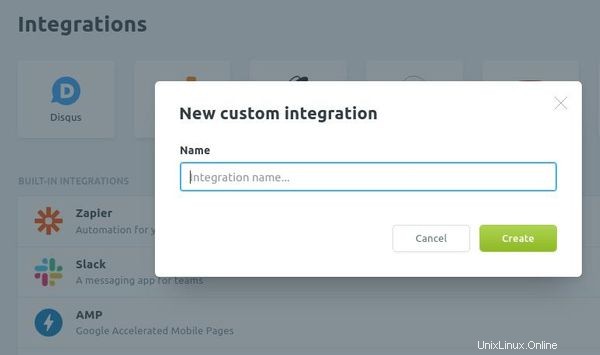
Sebut saja "Tindakan Github" sehingga Anda dapat dengan mudah mengingat apa kegunaannya.
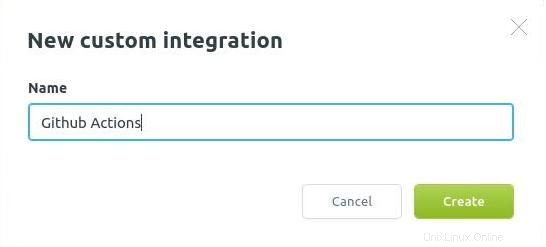
Setelah selesai, Anda akan melihat beberapa parameter yang ditunjukkan kepada Anda. Anda akan memerlukan Kunci API Admin dan URL API di tahap selanjutnya. URL API adalah URL blog Anda yang jelas sudah Anda ketahui.
Anda dapat mengunjungi integrasi khusus yang baru ditambahkan kapan saja dan mendapatkan kunci API.
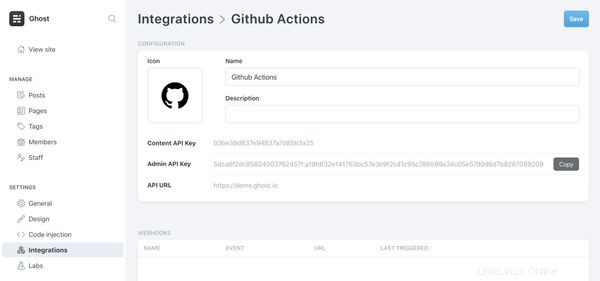
Langkah 2:Buat atau fork repositori tema di GitHub
Masuk ke akun GitHub Anda. Jika Anda tidak memilikinya, Anda dapat mendaftar di sini.
Anda dapat melakukan salah satu dari dua hal berikut:
- Jika tema Ghost pilihan Anda adalah open source dan tersedia di GitHub, fork repositori.
- Jika Anda telah membeli tema Ghost, Anda harus membuat repositori pribadi terlebih dahulu, lalu meletakkan kodenya di sini. Anda harus menghubungi pengembang tema apakah Anda dapat melakukannya tanpa melanggar persyaratan.
Di sini saya menggunakan tema Liebling sebagai contoh yang menggunakan lisensi MIT open source. Saya akan melakukan fork repositori GitHub-nya.
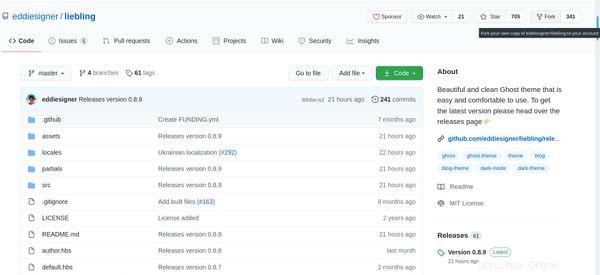
Sekarang Anda memiliki repositori tema sebagai milik Anda.
Langkah 3:Konfigurasikan alur kerja di repositori
Buka repositori bercabang atau baru dan klik "Setelan " di sebelah kanan setelah itu Anda akan menemukan "Rahasia " pada kolom di kiri bawah.
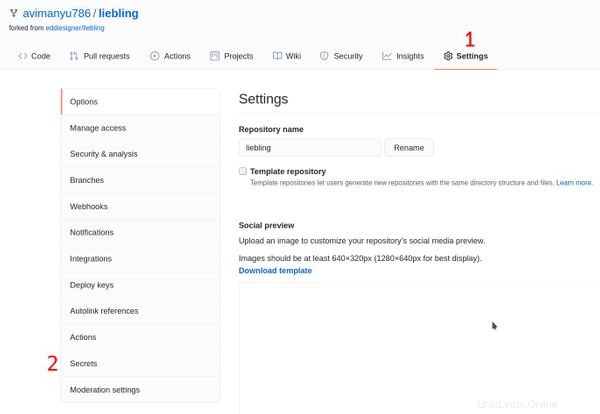
Di sini, Anda perlu membuat dua rahasia repositori baru berdasarkan nilai kunci API yang telah Anda peroleh sebelumnya di langkah integrasi khusus.
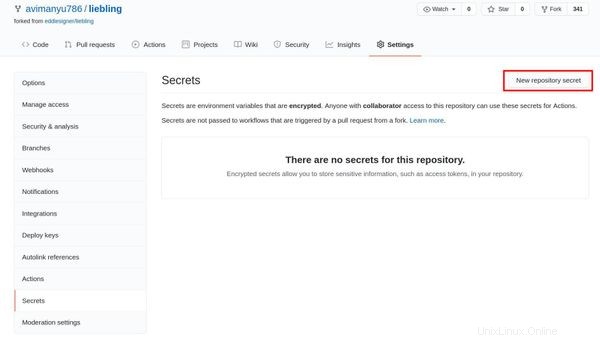
URL API sesuai dengan GHOST_ADMIN_API_URL dan Kunci API Admin sesuai dengan GHOST_ADMIN_API_KEY. Masukkan nilai yang diperoleh dan tambahkan sesuai:
Setelah Anda menambahkan nilainya, halaman Rahasia Anda di repositori tema hantu bercabang di GitHub akan terlihat seperti ini:
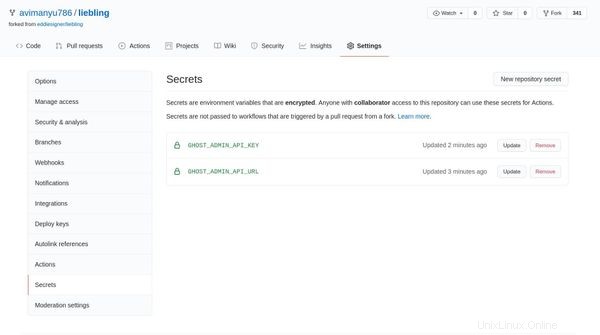
Perhatikan bahwa repositori ini sudah berisi direktori ".github". Jika repositori tema Anda tidak memiliki direktori ".github", Anda juga harus membuatnya.
Buat direktori lain di dalam direktori .github bernama "alur kerja ". Saat Anda membuat file, cukup tekan tombol "/" pada keyboard Anda, tulis nama direktori dan tekan lagi "/". Sekarang Anda dapat menulis nama file di bawahnya dengan nama "deploy-theme.yml".
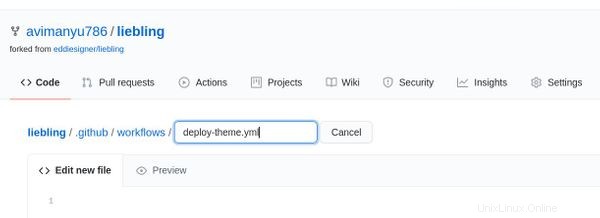
Pastikan file tersebut disimpan dengan isi sebagai berikut:
name: Deploy Theme
on:
push:
branches:
- master
- main
jobs:
deploy:
runs-on: ubuntu-18.04
steps:
- uses: actions/[email protected]
- uses: TryGhost/[email protected]
with:
api-url: ${{ secrets.GHOST_ADMIN_API_URL }}
api-key: ${{ secrets.GHOST_ADMIN_API_KEY }}
Langkah 3:Terapkan tema Ghost melalui tindakan GitHub
Klik pada tab Tindakan. Di bawah "Semua alur kerja", Anda dapat mengeklik "Terapkan Tema" untuk melihat detail penerapan tema hantu baru Anda.
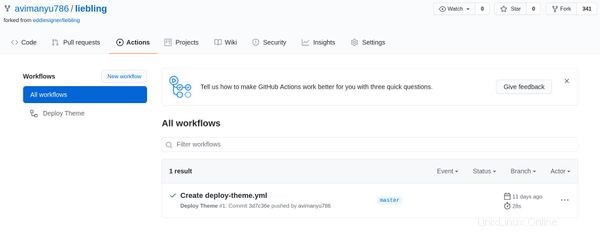
Perhatikan tanda centang hijau di samping "Buat deploy-theme.yml"? Itu berarti penyebaran telah berhasil! Alur kerja GitHub Action yang khas akan terlihat seperti ini:
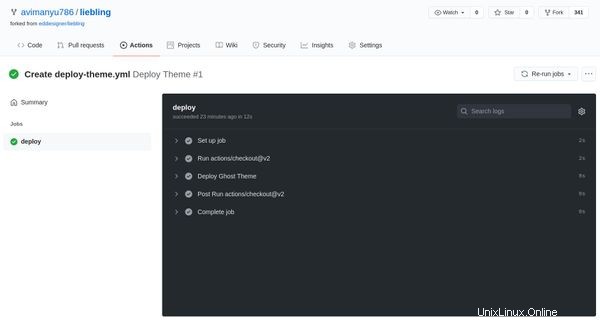
Jika Anda penasaran, Anda dapat mencoba mengklik lima header yang ditunjukkan di atas dan mencari tahu semua detail tentang bagaimana penerapannya.
Jika ada tanda palang merah alih-alih tanda centang hijau seperti yang disebutkan di atas, satu atau lebih dari lima bagian ini pasti terpengaruh. Memeriksa detail mereka dalam kasus tersebut dapat sangat membantu, jika Anda memerlukan diagnosis kesalahan yang dihadapi di masa mendatang.
Seperti yang Anda lihat di sini, kelimanya diperiksa, kami dapat memastikan bahwa penerapan kami berjalan seperti yang diharapkan.
Langkah 4:Aktifkan tema baru di panel admin Ghost
Sekarang kembali ke panel admin hantu Anda. Buka Pengaturan -> Desain - Anda akan melihat bahwa tema baru telah terdaftar di bawah "Tema Terpasang".
Namun untuk mulai menggunakannya, Anda tetap harus mengaktifkannya.
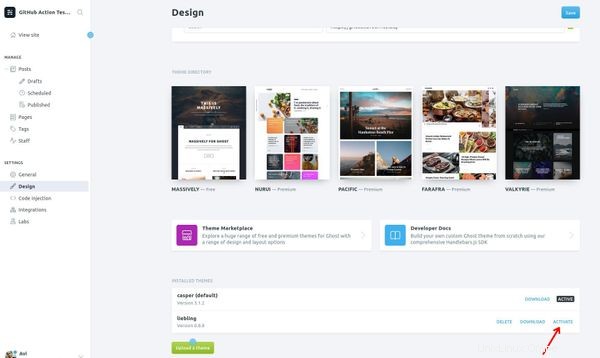
Setelah diaktifkan, tema baru akan aktif untuk blog Anda!

Perhatikan
Mulai saat ini, perubahan apa pun yang Anda buat pada repositori tema bercabang Anda akan segera efektif pada tema blog Ghost Anda. Anda tidak perlu mengunggah tema Anda ke blog Ghost setiap kali Anda membuat perubahan.
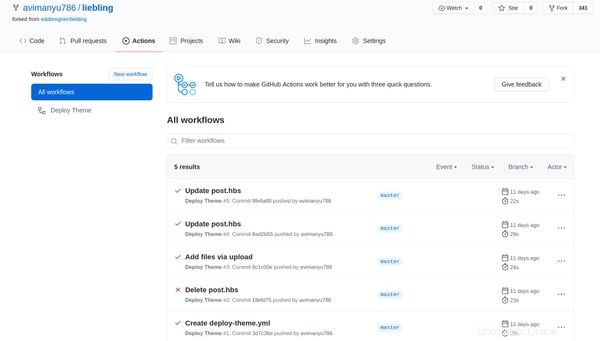
Untuk menghindari terlalu banyak perubahan yang diterapkan dengan cepat, Anda tidak boleh membuat perubahan apa pun di cabang master langsung dari akun GitHub.
Alur kerja standar adalah
- buat cabang pengembangan
- tarik cabang ini ke sistem Anda
- ubah kodenya
- komit perubahan dan dorong ke cabang pengembangan
- buat permintaan penggabungan ke cabang master dari cabang pengembangan
Saat pull request digabungkan ke cabang master, itu akan menyebarkan kode yang dimodifikasi ke blog Ghost Anda.
Ini mungkin tampak seperti tugas yang menakutkan tetapi percayalah, setelah Anda menyiapkan ini, itu menyederhanakan penerapan tema Ghost. Anda memiliki riwayat perubahan yang dibuat, Anda dapat menerima atau menolak perubahan dan itu diunggah secara otomatis ke instance Ghost Anda.
Semoga ini membantu Anda mengelola blog Ghost Anda dengan lebih efektif!
Bergabunglah dalam percakapan dan bagikan pemikiran apa pun yang mungkin Anda miliki di bagian diskusi di bawah ini.